ما هو ووردبريس؟ كيفية استخدام أقوى CMS اليوم
نشرت: 2022-09-15إذا كنت تتطلع إلى إنشاء موقع ويب ، فمن المحتمل أنك تعمل عبر المعلومات على WordPress ، وهو نظام إدارة المحتوى الأكثر شيوعًا (CMS) على الويب. ولكن ما هو ووردبريس بالضبط؟ ماذا يمكنك أن تصنع به؟ وكيف يمكنك بناء موقع باستخدام أدواته؟
دعنا نلقي نظرة على إجابات كل هذه الأسئلة ، بالإضافة إلى المزيد.
ما هو ووردبريس؟
يعد WordPress في جوهره برنامجًا مجانيًا يمكن لأي شخص استخدامه لإنشاء موقع ويب. يندرج ضمن فئة CMS - نظام إدارة المحتوى - وهو أداة تستخدم لبناء وإدارة مواقع الويب بدون رمز. في الواقع ، يعد هذا مكونًا رئيسيًا في WordPress ، لأنه يمكّن أصحاب الأعمال والمدونين والمؤثرين والشخص العادي من مشاركة ما يحبونه على الويب.
على موقع الويب الخاص بهم ، ورد على WordPress: "نعتقد أن البرامج الرائعة يجب أن تعمل مع الحد الأدنى من الإعداد ، حتى تتمكن من التركيز على مشاركة قصتك أو منتجك أو خدماتك بحرية." هذا هو جوهر كل ما يفعلونه.
فيما يلي بعض الأشياء المهمة الأخرى التي يجب معرفتها حول WordPress:
- إنه مفتوح المصدر . البرنامج متاح مجانًا ويمكن تعديله وتوزيعه بأي عدد من الطرق. ماذا يعني هذا بالنسبة لك؟ هناك مجتمع ضخم من الأشخاص المتحمسين لـ WordPress الذين يشاركون في تحسينه كل يوم. إنهم يعملون معًا لتطوير ميزات جديدة وإصلاح الأخطاء وحل المشكلات التي يواجهها المستخدمون. يمكنك أن تثق في أنك تحصل على آراء وحلول من أفضل الأفضل في مجالات تخصصهم.
- إنها قوية ومرنة بشكل لا يصدق . يتضمن WordPress عددًا كبيرًا من الميزات الرائعة افتراضيًا. ولكن هناك أيضًا الآلاف من المكونات الإضافية المجانية والمتميزة المتاحة مع وظائف إضافية يمكنك دمجها. هناك حل لأي احتياج لديك ، لذلك لا توجد حدود على الإطلاق عندما يتعلق الأمر بموقعك. وإذا لم يكن هناك حل جاهز ، فيمكن للمطور تعديل الكود بسهولة لإنشاء ما تريده.
- إنها أداة بناء مواقع الويب الأكثر شيوعًا . يستخدم 43٪ من الويب WordPress ، من المدونات الصغيرة إلى مواقع الشركات والمتاجر عبر الإنترنت والمنتديات.
- المجتمع لا مثيل له. يعود هذا إلى فكرة المصدر المفتوح. هناك الكثير من الأشخاص - الخبراء والمبتدئين على حد سواء - الذين يحبون الحريات التي تأتي مع WordPress. ستجد منتديات الدعم عبر الإنترنت ومجموعات Facebook والبودكاست واللقاءات الشخصية المليئة بالأشخاص للتواصل معهم ومشاركة النصائح والحيل معهم والتعلم منهم.
ما هو ووردبريس المستخدمة؟
لقد تطرقنا قليلاً فقط إلى مدى مرونة WordPress ، لذلك لا ينبغي أن يكون مفاجئًا أنه يمكن استخدامه بعدة طرق متنوعة. دعونا نلقي نظرة على القليل فقط!
منشئ الموقع
يمكنك استخدام WordPress لإنشاء أي نوع من المواقع التي يمكنك تخيلها ، من مدونة هواية إلى موقع أعمال يضم مئات الآلاف من الزوار. ويمكنك القيام بكل هذا دون الحاجة إلى تعديل سطر واحد من التعليمات البرمجية!
كيف يعمل؟
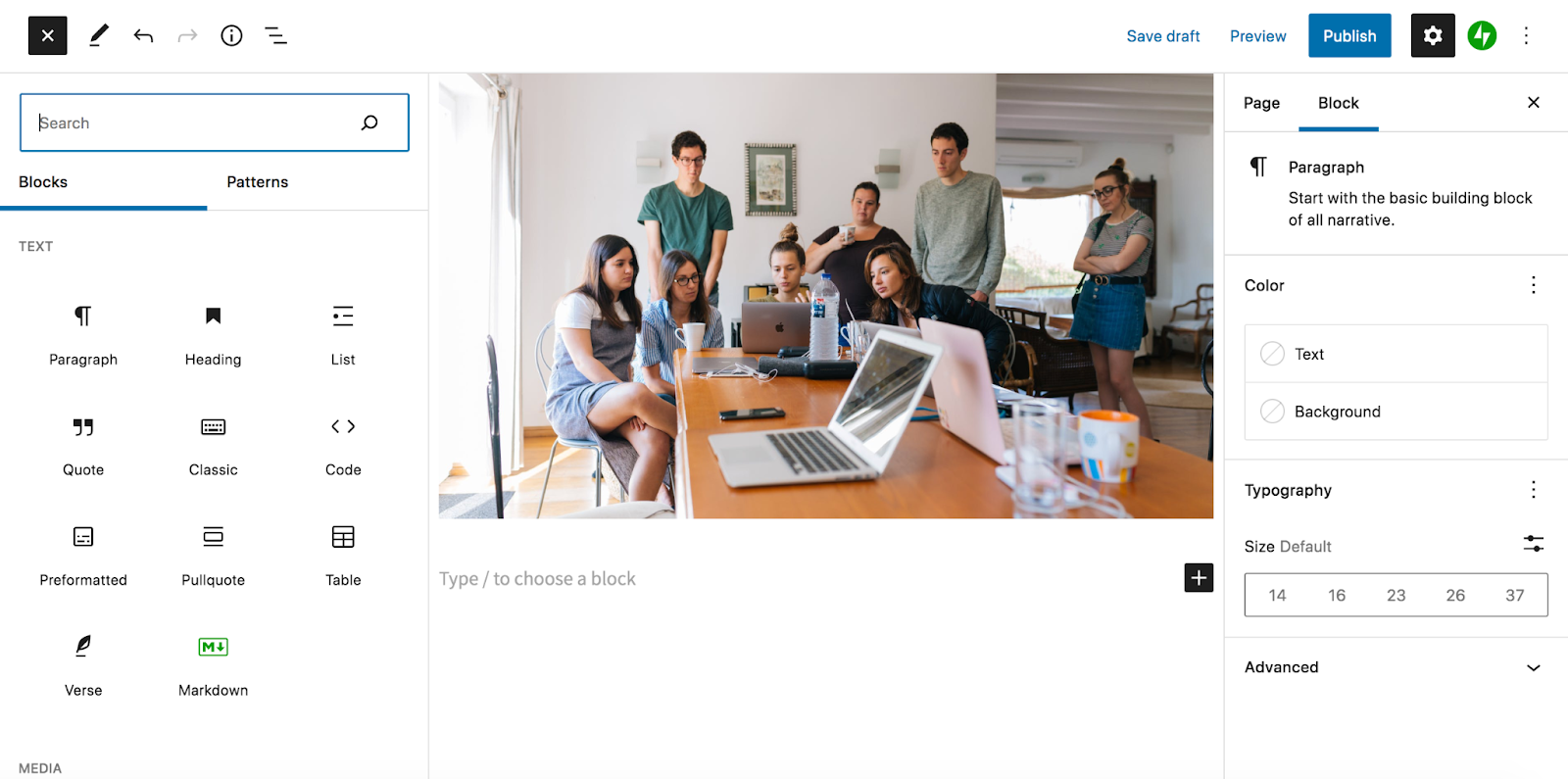
يدور محتوى WordPress حول محرر الكتلة ، وهو أداة سحب وإفلات قوية يمكنك استخدامها لإنشاء أي نوع من التصميمات التي تريدها. يستخدم الكتل لإنشاء الصفحات والمنشورات - هذه عناصر فردية تشكل صفحة ، مثل الفقرات والعناوين والصور ومقاطع الفيديو والأعمدة. كل ما عليك فعله هو العثور على ما تريد استخدامه ، وسحبه إلى صفحتك ، ثم النقر فوق بعض الأزرار لتخصيص الإعدادات مثل الألوان والأنماط.
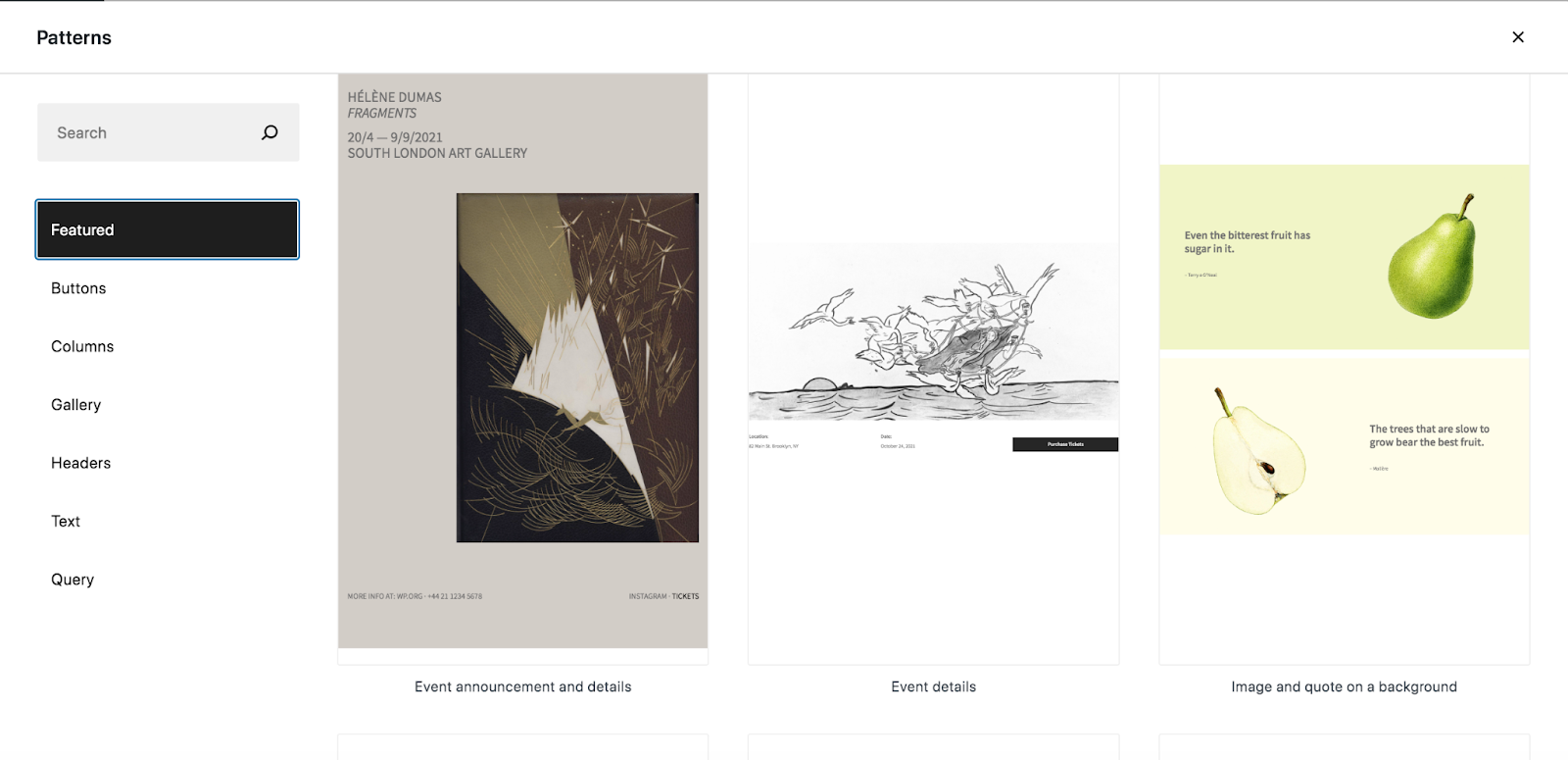
هناك أيضًا مكتبة مليئة بأنماط الكتلة التي يمكنك الاختيار من بينها. تعمل هذه كتخطيطات مصممة مسبقًا لأقسام كاملة من المحتوى - فكر في جداول التسعير والمحافظ والأسئلة الشائعة وشبكات الخدمة. ما عليك سوى سحب القسم الذي يعجبك إلى تصميم صفحتك ، ثم تبديل الصور والنصوص حسب الضرورة. إذن فأنت جاهز للانطلاق - الأمر بهذه البساطة!
ويمكنك حقًا إنشاء أي شيء يمكنك أن تحلم به. على سبيل المثال ، أنشأت Gracenote موقعًا إلكترونيًا نظيفًا ومهنيًا لعرض خدماتها الترفيهية وقاعدة بيانات العملاء الرائعة. قامت شركة Thatgamecompany ببناء موقع مرئي للغاية يحتوي على مقاطع فيديو بملء الشاشة ورسوم متحركة ممتعة تتميز بألعاب الفيديو الخاصة بهم. ولدى Dallas Mavericks موقع WordPress مليء بنسيج الجرونج والعناصر التفاعلية والصور الملونة.
ثلاثة مواقع مختلفة تمامًا - جميعها مبنية باستخدام WordPress.
منشئ متجر التجارة الإلكترونية
يمكن أن تضم المتاجر عبر الإنترنت مجموعة واسعة من التجار ، من تجار التجزئة التقليديين ومنشئي المنتجات الرقمية إلى مواقع العضوية والشركات القائمة على الخدمات وتجار الجملة ومهندسي البرمجيات. ويتيح لك WordPress إنشاء جميع أنواع المتاجر هذه - والمزيد - بمساعدة WooCommerce.
WooCommerce هي ذراع التجارة الإلكترونية في WordPress ، وتدعمها وتديرها شركة Automattic. إنه مجاني تمامًا ، ويتكامل بسلاسة مع مواقع WordPress لإضافة كل ما تحتاجه لمتجر عبر الإنترنت. يمكّنك من سرد المنتجات وقبول المدفوعات وشحن العناصر المادية وتقديم القسائم والمزيد. هناك أيضًا مكتبة رائعة مليئة بالملحقات المجانية والمتميزة التي توفر وظائف إضافية للاشتراكات والعضويات والتسويق والتصميم والمزيد.
تعد إضافة المنتجات وإعداد متجرك أمرًا بسيطًا مثل إنشاء الصفحات والمشاركات. هناك معالج إعداد يرشدك خلال جميع الخطوات التي تحتاجها للبدء ، حتى تقديم اقتراحات بناءً على نوع المتجر الذي تديره.
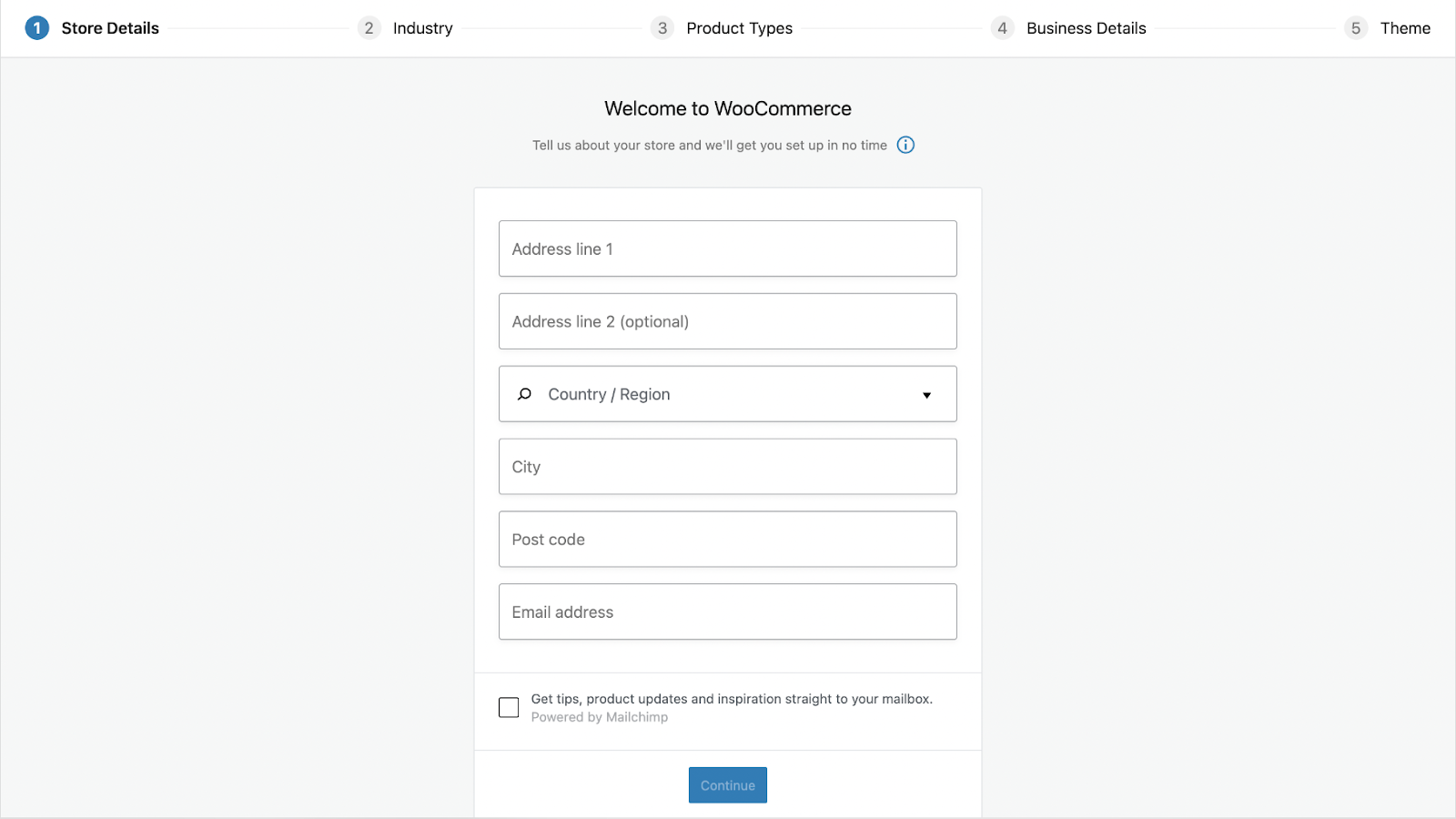
ومنشئ المنتج واضح ومباشر ، مما يجعل إضافة العناصر إلى متجرك أمرًا سريعًا وسهلاً. كل ما عليك فعله هو ملء سلسلة من الحقول - مثل عنوان المنتج والسعر و SKU والوصف ومستويات المخزون - ثم إضافة الصور إلى المعرض.
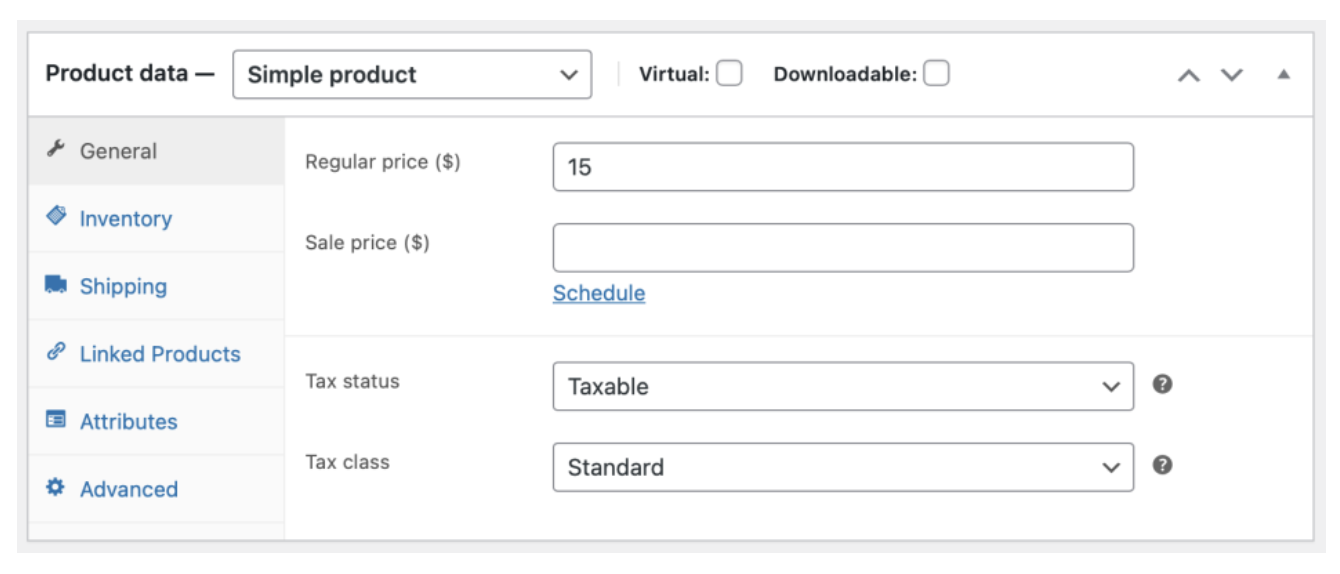
بالطبع ، هناك الكثير الذي يمكنك القيام به بمتجرك ، خاصة عند تسخير قوة الامتدادات. وهناك وثائق موسعة وفريق دعم واسع المعرفة متاح لمساعدتك على طول الطريق.
هل تريد بعض الأمثلة الواقعية؟ فيما يلي بعض متاجر WooCommerce عبر مجموعة متنوعة من الصناعات وأنواع المنتجات:
- تبيع Good Dye Young صبغات الشعر وغيرها من الملحقات - المنتجات المادية التي يشحنونها إلى عملائهم.
- تقدم Style Girlfriend خدمات تصفيف الشعر للرجال ، وتقبل المدفوعات وتعرض تلك الخدمات مع WooCommerce.
- TipoType هو نوع مسبك ، مع مجموعة متنوعة من المحارف الرقمية والتراخيص للبيع.
- تبيع boldSOCKS الجوارب لمرة واحدة للرجال والنساء ، جنبًا إلى جنب مع صناديق الاشتراك التي تشحن المنتجات تلقائيًا مرة واحدة في الشهر.
- يجمع Dumpster Market إيجارات القمامة في جميع أنحاء البلاد ويمكّن العملاء من حجزها في التاريخ والوقت المختارين.
- يقدم موقع Perfusion.com برنامج عضوية يوفر للمشتركين إمكانية الوصول إلى مكتبة محتوى القلب والأوعية الدموية ، وخصومات الأحداث ، وقاعدة بيانات للمهنيين الطبيين ، وأدوات متميزة ، والمزيد.
- Porta Pro Chem هي موزع لمستلزمات الحمامات المحمولة ، وتقدم عروض أسعار للمنتجات وأسعارًا خاصة لكل من عملائها بالجملة.
- يوفر AdvantageLearn.com دورات عبر الإنترنت للطلاب الذين يستعدون للجامعة.
كما ترى ، فإن الاحتمالات مع WordPress و WooCommerce لا حصر لها. شاهد المزيد من الأمثلة.
مدونة ومنصة نشر
يعد إنشاء المحتوى ونشره في صميم كل ما يفعله WordPress. في الواقع ، تم بناؤه في الأصل كمنصة تدوين! هذا يعني أنه يوفر أدوات عالية المستوى للمدونين والناشرين.
من السهل تقديم المحتوى بطريقة يستهلكها زوار الموقع ، سواء كان ذلك في شكل شبكة ، أو شكل بناء ، أو موجز عمودي بسيط. وبالطبع ، جميع الجوانب الفنية موجودة أيضًا. WordPress سريع الاستجابة ، ويمكن الوصول إليه ، وصديق لكبار المسئولين الاقتصاديين ، مما يضمن أن يتمكن الجميع من تحقيق أقصى استفادة من مشاركاتك - من مستخدمي الأجهزة المحمولة وسطح المكتب وقارئ الشاشة إلى روبوتات محركات البحث.
يمكنك إضافة منشورات مدونة إلى موقع الويب الخاص بك باستخدام محرر الكتلة الذي ناقشناه بمزيد من التفاصيل أعلاه. يمكّنك هذا من إنشاء محتوى فريد حقًا بسهولة أكبر من مجرد نص. يمكنك تضمين الصور ومقاطع الفيديو ومربعات الاقتباس وموجز الوسائط الاجتماعية وشرائح التمرير والمزيد!
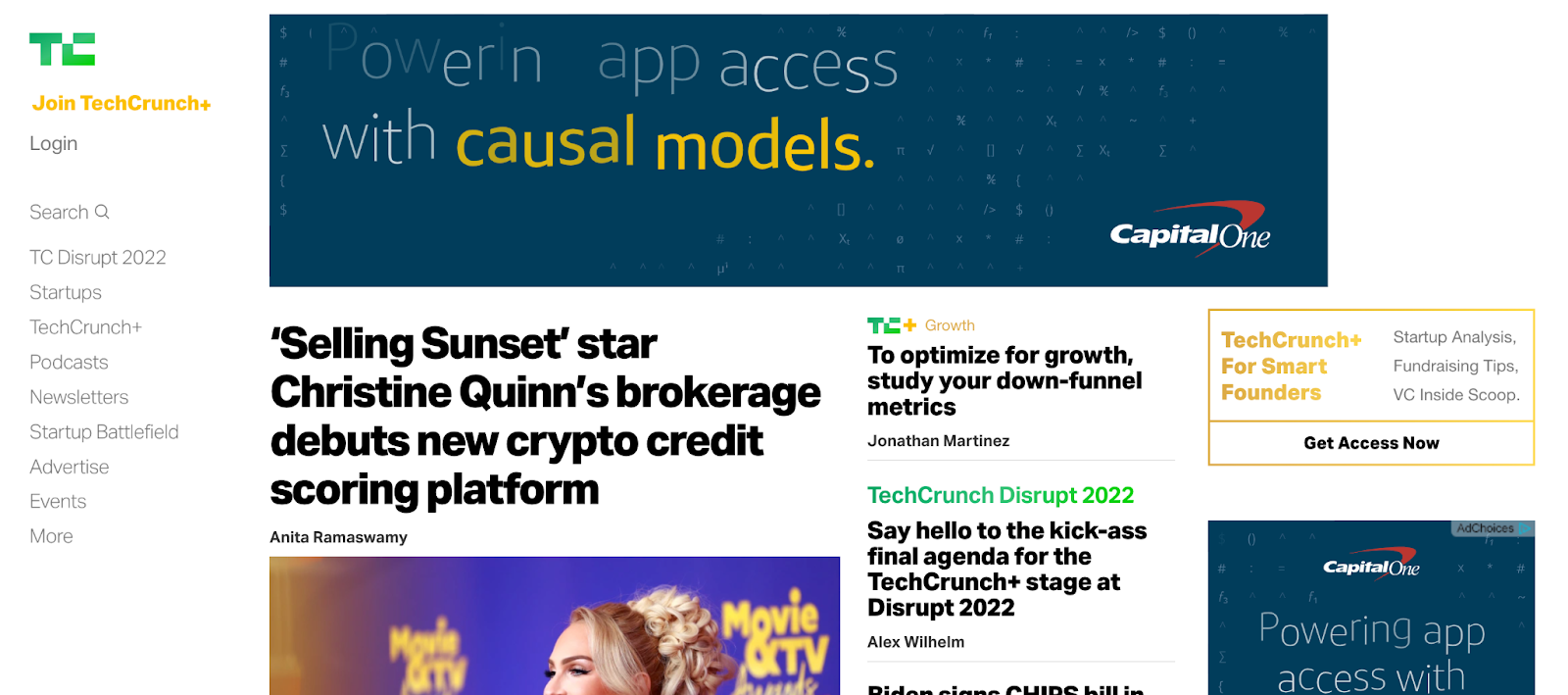
لكن لا تأخذها منا فقط. هناك أمثلة لا حصر لها من المواقع التي تستخدم WordPress كمدونة أو أداة نشر. TechCrunch ، على سبيل المثال ، لديه تخطيط نظيف وجذاب للغاية لمنشورات المدونة الخاصة بهم ، بما في ذلك عناصر مثل أزرار المشاركة الاجتماعية وخيارات الرسائل الإخبارية عبر البريد الإلكتروني. يحتوي Oh She Glows على موجز مدونة جميل وثقيل الصورة لعرض الوصفات المتاحة. ويستخدم Pousta WordPress لعرض المحتوى الذي تشكل مجلتهم الفنية والثقافية التي تركز على الرسوم.
نظام إدارة علاقات العملاء (CRM)
تقوم أداة إدارة علاقات العملاء (CRM) بتجميع جميع المعلومات المتعلقة بجهات الاتصال والتوقعات والعملاء والعملاء في مكان واحد ، مما يسهل إدارتها ومواكبة كل واحد منهم.
يسمح لك Jetpack CRM باستخدام WordPress حقًا باعتباره CRM. يسحب جميع أدواته مباشرة إلى لوحة معلومات WordPress ، والمتاحة في نفس المكان الذي تضيف فيه منشورات ، وتنشئ صفحات ، والمزيد. ولكن ما الذي تفعله بالضبط وكيف يمكنها مساعدتك؟
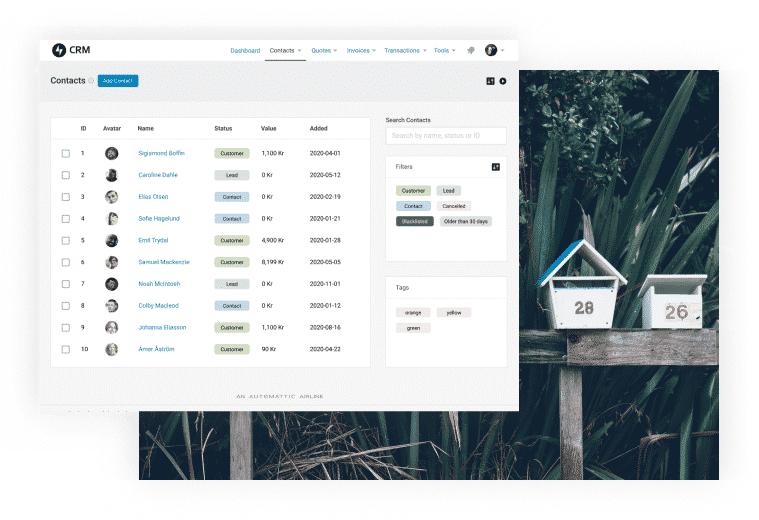
يعزز المبيعات والتسويق وعمليات خدمة العملاء بغض النظر عن نوع العمل الذي تديره. فهو يجمع كل بيانات العملاء والمحتملين في مكان واحد ، حتى تتمكن من عرض المعلومات الأساسية - مثل معلومات الإيرادات ومسار تحويل المبيعات - في لمح البصر. يحتوي CRM أيضًا على ملف تعريف مفصل لكل جهة اتصال ، مع سجل لكل تفاعل فردي أجريته معهم ، بالإضافة إلى تفضيلاتهم وسجل تفاعلهم مع شركتك.
هل تريد إنشاء بوابة عميل؟ إرسال عروض الأسعار والفواتير؟ مشاركة المعلومات المحتملة عبر أعضاء فريق المبيعات؟ هل تريد إرسال شرائح محددة من قاعدة عملائك بالبريد الإلكتروني؟ يمكّنك Jetpack CRM من القيام بكل ذلك ، من داخل WordPress. هذه فرصة قوية بشكل لا يصدق لأي عمل ، سواء كنت تدير متجرًا لبيع الآيس كريم أو متجرًا عبر الإنترنت أو وكالة تصميم جرافيك.
كيفية استخدام WordPress لبناء موقع آمن
حسنًا ، والآن بعد أن أصبح لديك إجابة على "ما هو WordPress؟" وتعلمت ما يستخدم WordPress من أجله ، دعنا نتعمق في كيفية إنشاء موقع ويب آمن وآمن.
1. ابحث عن مضيف لموقع WordPress الخاص بك
يخزن موفر الاستضافة ملفات موقع الويب الخاص بك ويجعلها متاحة للزوار لعرضها عند كتابتهم في عنوان URL الخاص بك. إنه بمثابة الأساس لموقعك عندما يتعلق الأمر بالأمان وسرعة الموقع والمزيد. لذلك من المهم اختيار الشخص المناسب!
فيما يلي بعض الصفات المهمة للمضيف الجيد:
- يقدم دعمًا ممتازًا. سترغب في أن تكون قادرًا على الحصول على المساعدة متى احتجت إليها. ابحث عن مزود مع دعم على مدار الساعة طوال أيام الأسبوع بأي طريقة تفضلها - الدردشة الحية ، والهاتف ، والبريد الإلكتروني ، وما إلى ذلك.
- يتضمن ميزات الأمان . ستحتاج إلى اختيار مضيف به ميزات مثل فحص البرامج الضارة وشهادات SSL وجدار حماية من جانب الخادم.
- يهيئك للنمو . اختر مضيفًا يسمح لك بالتوسع بسهولة والتبديل إلى خطة بها موارد أكثر كلما تقدمت في النمو.
- يدعم WordPress . يتضمن العديد من مقدمي الخدمة تثبيت WordPress بنقرة واحدة ، وإعدادات خاصة بالمنصة ، وحتى المكونات الإضافية المتميزة في خطتك دون أي تكلفة إضافية.
- يتضمن أي ميزات تخصص تحتاجها . إذا كانت مهمة بالنسبة لك ، فاختر مضيفًا به ميزات مثل وظائف التدريج ، أو عمليات الترحيل التلقائية ، أو أدوات سير العمل. ومع ذلك ، لن يحتاج كل موقع إلى هذه الأنواع من الميزات المتقدمة.
إذا كنت تبحث عن أسهل وأسرع طريقة للبدء ، مع مضيف مخصص 100٪ لـ WordPress ، ففكر في تجربة WordPress.com. إنه يأخذ صيانة الملفات والخادم تمامًا من اللوحة الخاصة بك ويبسط كل إدارة موقعك. هناك العديد من الخطط المتاحة ، لكننا نوصي بشدة باختيار خطة متميزة تتيح لك تثبيت المكونات الإضافية واستخدامها.
لقد قمنا أيضًا بتجميع قائمة بالمضيفين الموصى بهم والتي تغطي مجموعة واسعة من الميزانيات والميزات.
2. تثبيت WordPress
بعد ذلك ، ستحتاج إلى تثبيت WordPress على خادم مضيفك. يتضمن معظم المزودين تثبيت WordPress بنقرة واحدة ، مما يبسط العملية ويسرعها. تحقق من وثائقهم للحصول على تعليمات مفصلة.
أو ، إذا كنت بحاجة إلى تثبيت WordPress يدويًا أو تريده ، يمكنك اتباع هذه التعليمات.
ملاحظة : إذا كنت تستخدم WordPress.com ، فهو مثبت مسبقًا ، لذا يمكنك الانتقال إلى الخطوة التالية.
لوحة معلومات WordPress هي المنطقة التي ستدير فيها كل جانب من جوانب موقعك ، من الصفحات والمشاركات إلى التعليقات والمنتجات والإعدادات. يمكنك تسجيل الدخول إلى موقع WordPress الخاص بك بالانتقال إلى yoururl.com/wp-admin واستخدام بيانات الاعتماد التي أنشأتها عند تثبيت WordPress.
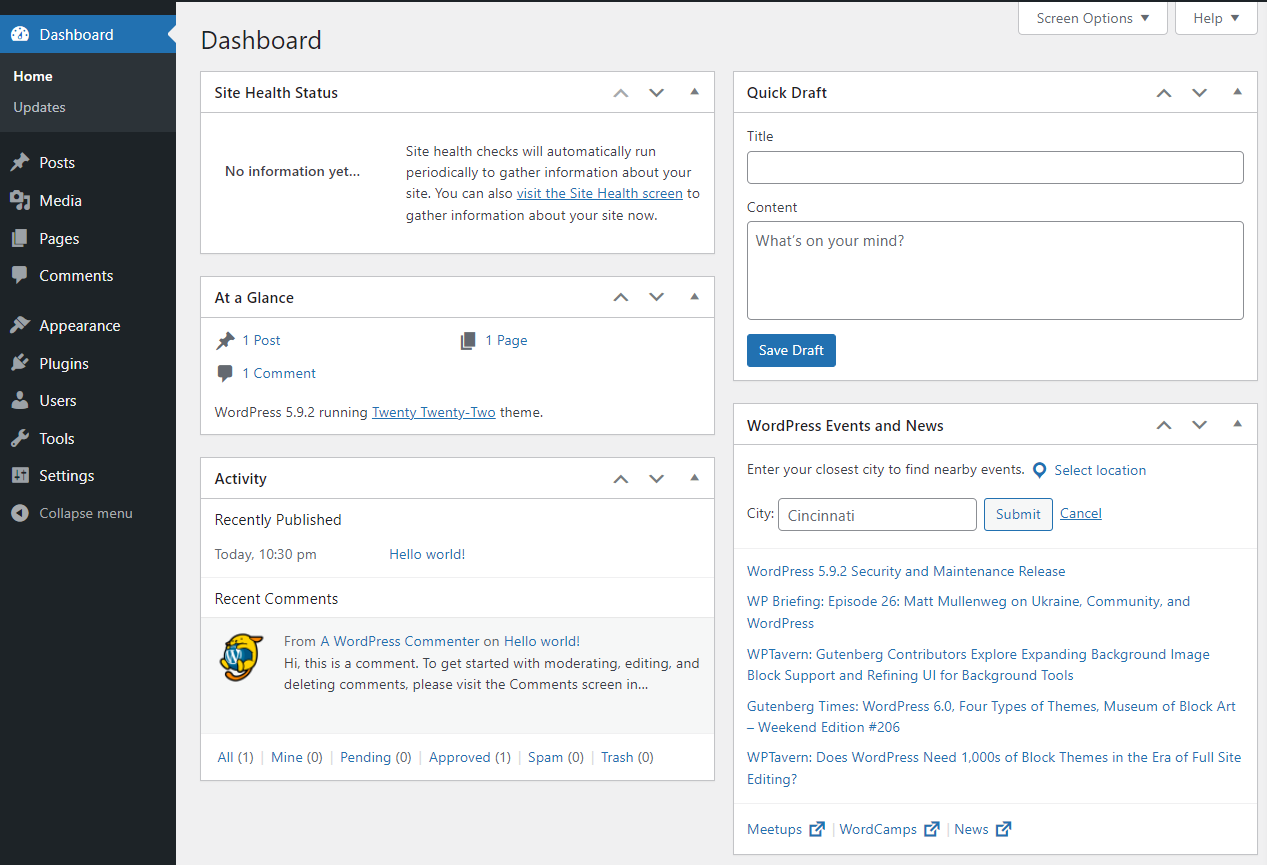
تحقق من دليلنا إلى لوحة تحكم مسؤول WordPress للحصول على إرشادات مفصلة حول التنقل في كل جانب.
3. اختر سمة
يحدد النسق التصميم العام لموقعك ككل ، على الرغم من أنه يمكنك تخصيص تفاصيل مثل الألوان والخطوط والمزيد. تعمل بعض السمات كقوالب مصممة مسبقًا ، مما يتيح لك ببساطة تبديل العناصر وتشغيل موقع جاهز للعمل. البعض الآخر يشبه الأطر ، مما يتيح مساحة لأطنان من التخصيص. سترغب في اختيار واحد يناسب خبرتك ومستوى معرفتك.
فيما يلي بعض الاعتبارات الأخرى:
- مستوى الدعم . تتضمن معظم السمات المجانية دعمًا يستند إلى المنتدى ، بينما تقدم السمات المميزة غالبًا دعمًا قائمًا على التذاكر لفترة زمنية معينة. ستحتاج أيضًا إلى اختيار سمة مع وثائق ممتازة لتوجيهك خلال الإعداد.
- العروض والقوالب المتاحة . إذا كنت ترغب في استخدام تصميم أو تخطيط جاهز ، فتأكد من أن المظهر الخاص بك يحتوي على عروض توضيحية رائعة يمكنك تنفيذها ببضع نقرات.
- سهولة الاستخدام . ما هي خبرتك التكنولوجية و WordPress؟ تأكد من أنه يمكنك تنفيذ القالب الخاص بك وتحقيق أقصى استفادة منه بناءً على قدراتك.
- آراء العملاء . ماذا يقول الآخرون عن الموضوع؟ ما هي المشاكل التي واجهوها وما مدى فائدة الدعم؟
- التكامل مع الأدوات الأخرى . تبحث عن استخدام أدوات معينة مثل WooCommerce؟ تأكد من أن المظهر الخاص بك يتكامل بسلاسة.
- تحديثات منتظمة . يجب على المطور إصدار إصدارات جديدة بانتظام لمواكبة تحديثات WordPress والمكونات الإضافية. هذا مهم لكل من الأمان والوظيفة.
- الجودة والسرعة . هل جودة الكود عالية؟ ما مدى سرعة تحميل الموضوع؟ يمكنك دائمًا تشغيل صفحات العرض التوضيحي للموضوع من خلال اختبار سرعة الصفحة مثل GTmetrix للحصول على فكرة عامة.
يمكنك إضافة المظهر الخاص بك من خلال الانتقال إلى المظهر ← المظاهر في لوحة معلومات WordPress. هناك ، يمكنك إما اختيار القائمة التي حددتها من مكتبة سمات WordPress أو تحميلها بنفسك.
ملاحظة : نوصي بشدة باستخدام سمة فرعية ، والتي تمكنك من إجراء تغييرات على ملفات السمات الخاصة بك دون فقدها عند التحديث في المستقبل. تأتي العديد من السمات مع واحدة مضمنة ، ولكن يمكنك أيضًا إنشاء سمة فرعية بنفسك.
4. إنشاء صفحاتك ومشاركاتك
حان الوقت الآن لبناء الصفحات والمنشورات التي ستشكل محتوى موقع الويب الخاص بك. ستختلف صفحاتك بالضبط بناءً على عملك وجمهورك واحتياجاتك المحددة ، ولكنها قد تشمل الصفحة الرئيسية ، وحول ، والاتصال ، والأسئلة الشائعة ، والمزيد.
لإنشاء صفحة ، انتقل إلى Pages → Add New في لوحة معلومات WordPress الخاصة بك. أضف عنوانًا للصفحة. بعد ذلك ، يمكنك البدء في محرر الكتلة.
في الجزء العلوي الأيمن ، سترى رمز زائد أزرق. انقر فوق هذا لفتح قائمة كاملة بالكتل المتاحة. يمكنك إما التمرير للعثور على الشخص الذي تريده ، أو استخدام شريط البحث إذا كان لديك شيء محدد في الاعتبار.
انقر فوق الكتلة التي اخترتها لإضافتها إلى صفحتك. يمكنك أيضًا سحبها وإفلاتها في أي مكان تريده فيما يتعلق بالمحتوى الآخر. بعد ذلك ، يمكنك إدارة الإعدادات لتلك الكتلة المحددة. ستختلف هذه ، بالطبع ، لكن دعنا نستخدم كتلة صورة كمثال.
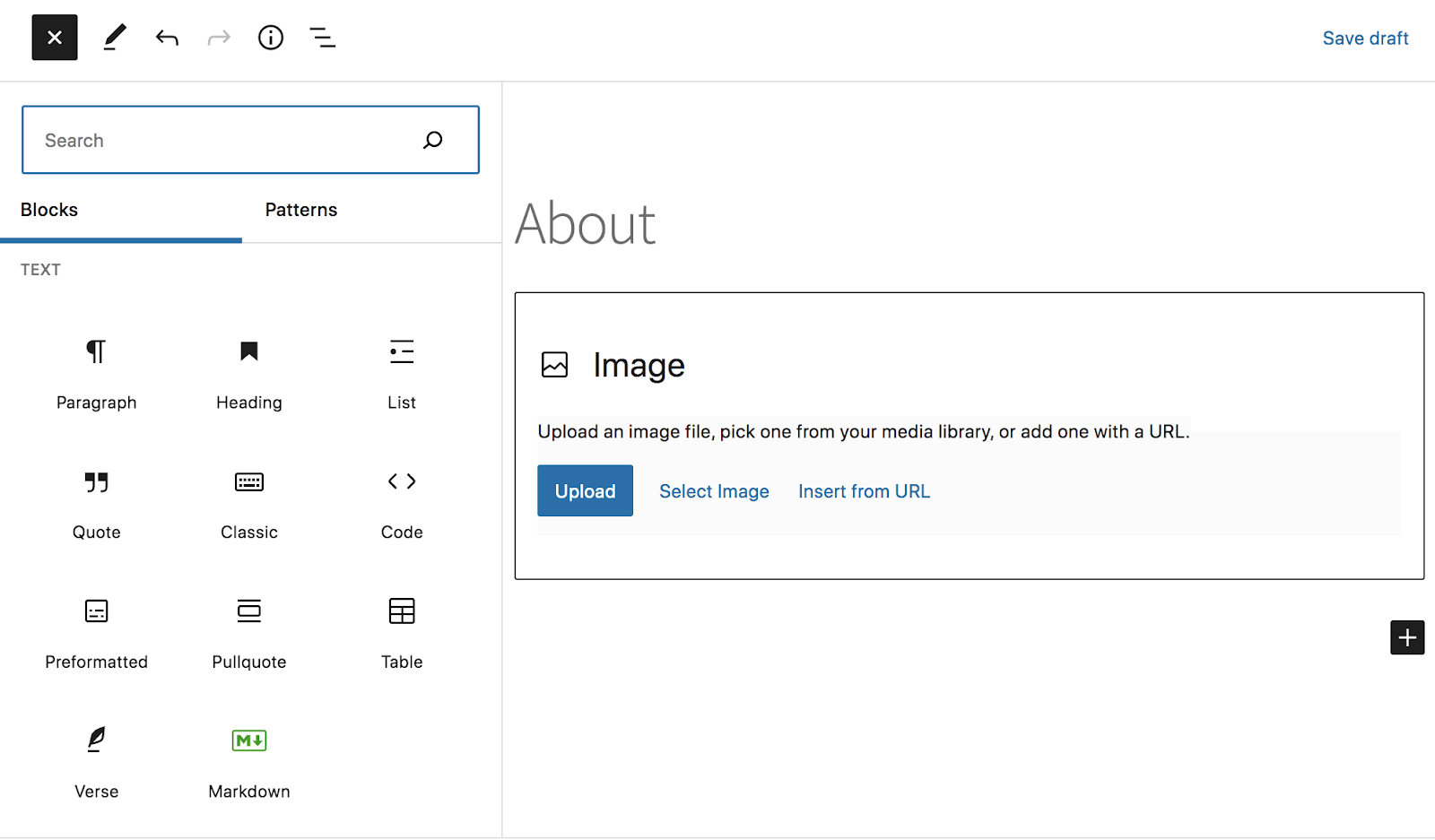
سترى عنصرًا نائبًا للصورة بعد إضافة الكتلة في البداية. هناك ثلاثة خيارات يمكنك استخدامها لإضافة صورة: تحميل وتحديد صورة وإدراج من عنوان URL. بمجرد إضافة الصورة التي تريد استخدامها ، ستظهر المزيد من الإعدادات.
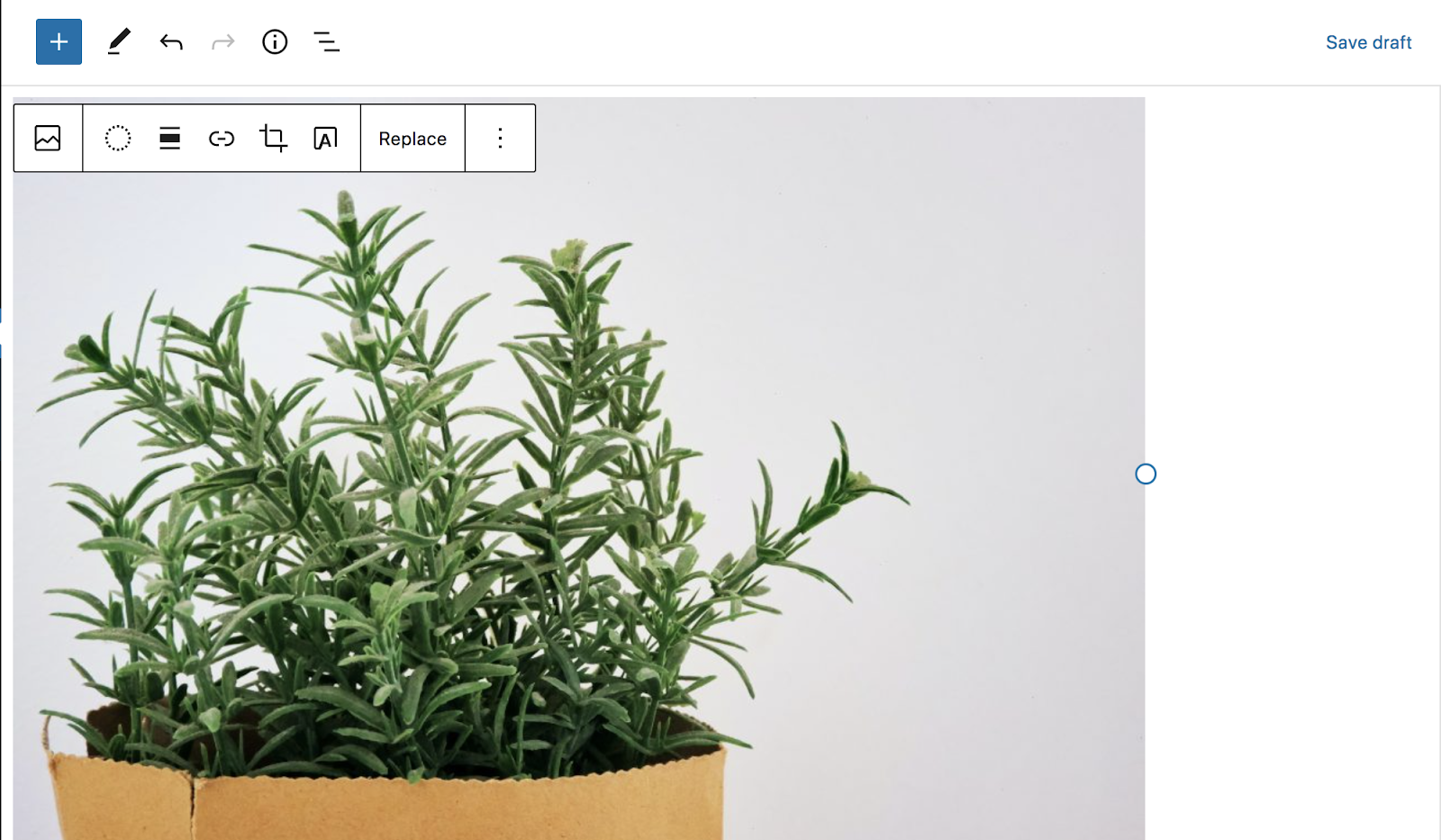
يمكنك استخدام شريط الأدوات أعلى كتلة الصورة لتطبيق المرشحات واختيار المحاذاة وإضافة نص في الأعلى والمزيد. أو استخدم لوحة الإعدادات على الجانب الأيمن من الصفحة لتكوين الإعدادات لأشياء مثل النص البديل وحجم الصورة.
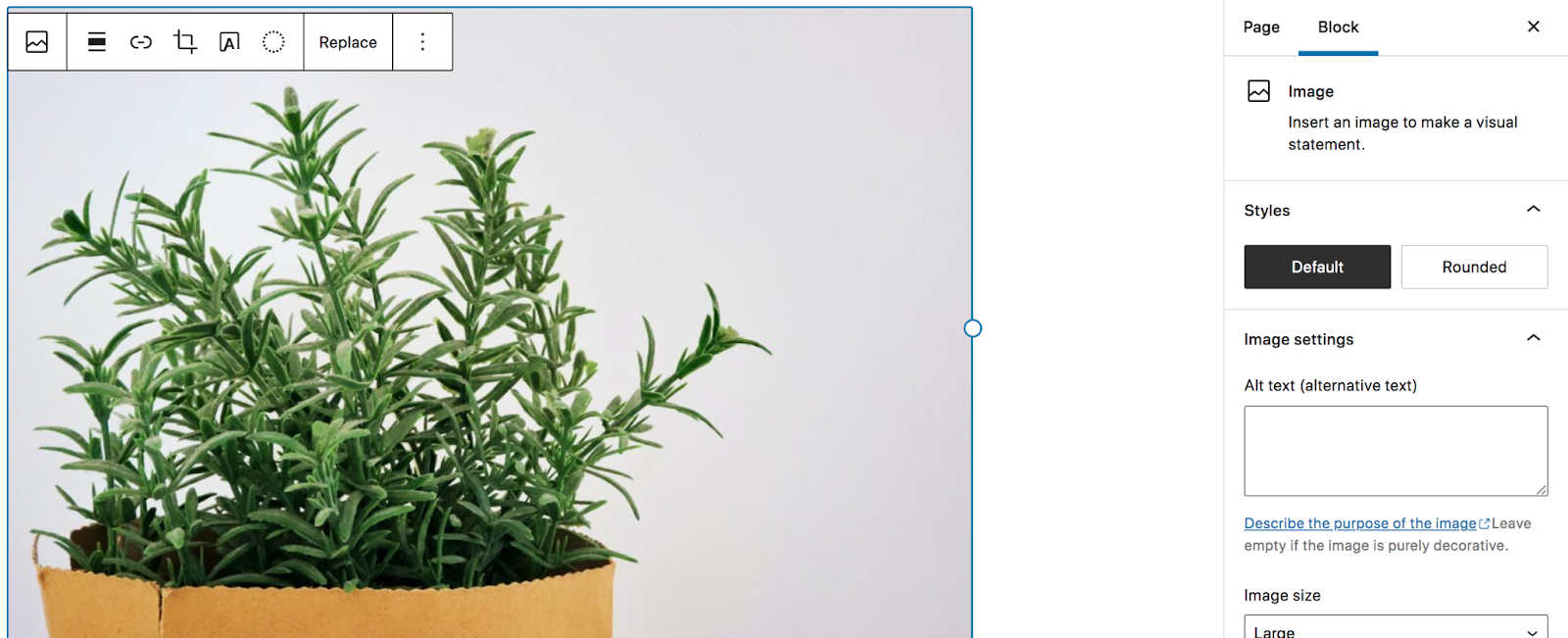
مرة أخرى ، ستختلف هذه بناءً على الكتلة التي تستخدمها.
تريد تنفيذ المزيد من التصميم الجاهز؟ حاول النقر فوق رمز علامة الجمع مرة أخرى وتحديد الأنماط. سيؤدي هذا إلى فتح مكتبة الأنماط ، مع تخطيطات مكوّنة بالكامل لأشياء مثل جداول الأسعار والأسئلة الشائعة. ما عليك سوى إضافة واحدة إلى الصفحة ، وتبديل المحتوى ، وأنت على ما يرام!
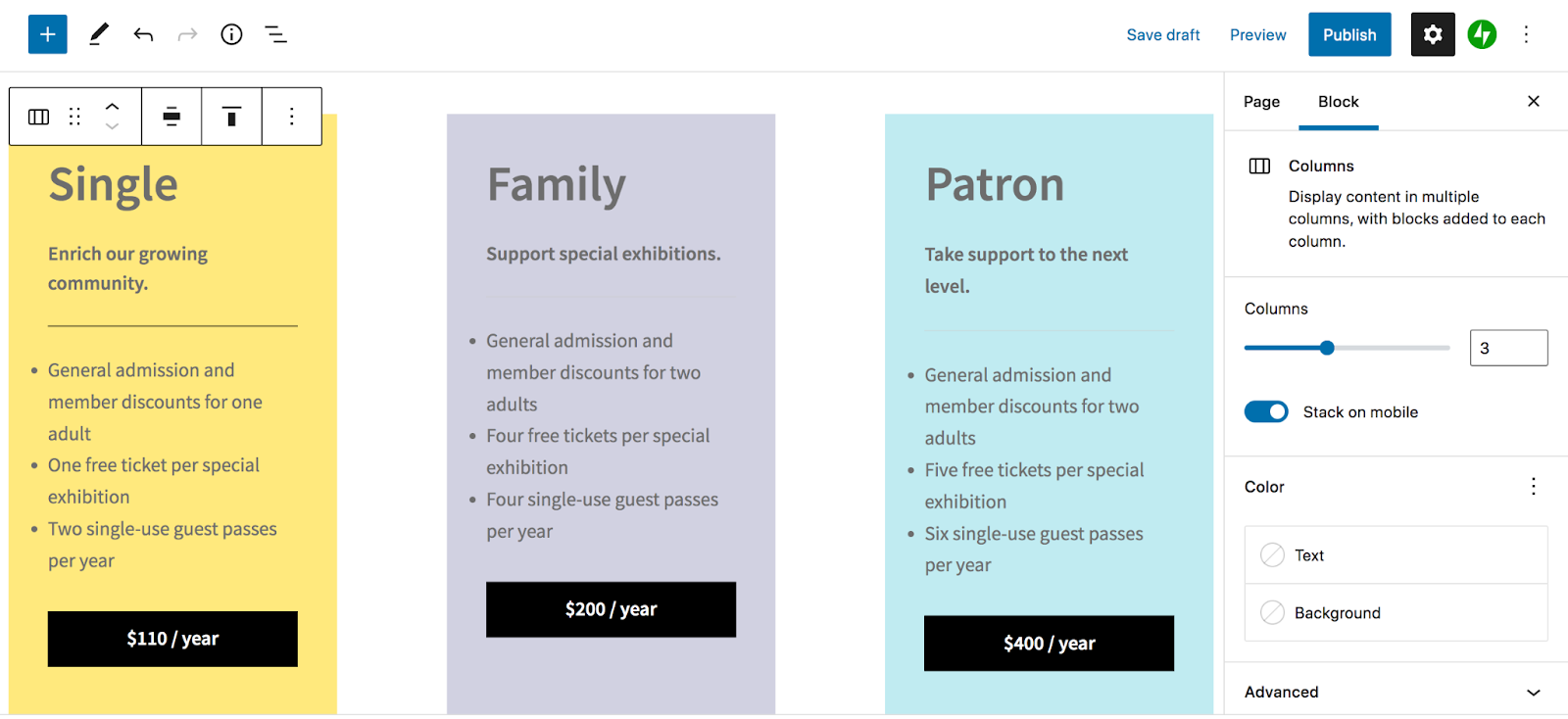
لمزيد من المعلومات حول استخدام محرر الكتلة ، اقرأ هذا الدليل من WordPress.com.
5. إنشاء قائمة التنقل
قائمة التنقل هي عنصر أساسي في أي موقع ويب. يوفر طريقة سهلة للزوار للتنقل عبر موقعك ويساعد في توجيه رحلتهم. على سبيل المثال ، قد تقوم بتضمين زر جذاب يوجه الأشخاص إلى صفحة تسجيل البريد الإلكتروني أو صفحة المبيعات.
بينما توجد القائمة الأساسية عادةً في الجزء العلوي من موقعك ، في الرأس ، هناك خيارات أخرى ، مثل الشريط الجانبي ، إذا كنت تريد استخدام شيء مختلف قليلاً. ولكن بغض النظر عن الموقع الذي تختاره ، فأنت تريد التفكير في تنظيم عناصر القائمة الخاصة بك. قد يكون تعبئة عدد كبير جدًا من الروابط أمرًا مربكًا لزوار الموقع. إذا كان لديك الكثير من المحتوى ، فيمكنك تقسيم قائمة التنقل الأساسية إلى قوائم فرعية مصنفة ، أو حتى إنشاء قائمة ضخمة مرئية للغاية.
لإنشاء قائمة التنقل الخاصة بك ، انتقل إلى المظهر ← القوائم في لوحة معلومات WordPress. أضف اسمًا لقائمتك ، ثم استخدم مربعات الاختيار الموجودة على اليمين لإضافة صفحات ومنشورات وفئات والمزيد. يمكنك بعد ذلك سحب كل عنصر وإفلاته أينما تريد ، ووضع مسافة بادئة لها لإنشاء قوائم فرعية حسب الضرورة.
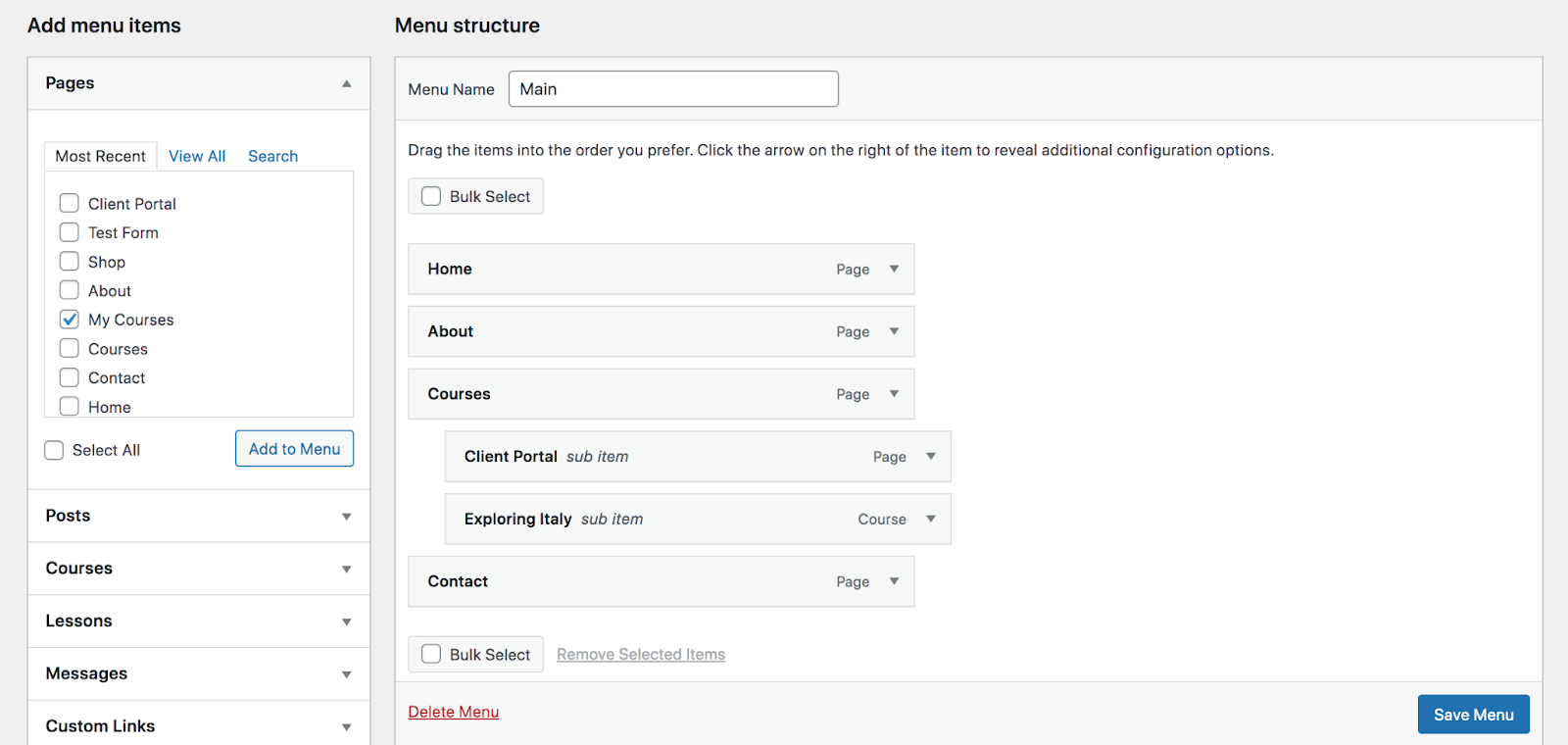
أخيرًا ، حدد موقع عرض لقائمتك في أسفل الصفحة - عادةً "القائمة الأساسية" - وانقر فوق الزر الأزرق حفظ . ستظهر قائمتك الآن على موقع الويب الخاص بك!

6. قم بتثبيت مكون إضافي للأمان
الآن بعد أن أصبح تصميم موقعك جاهزًا ، حان الوقت لبدء التفكير في وظائف مثل الأمان والسرعة. يعد الأمان أمرًا بالغ الأهمية ، سواء كنت تدير مدونة شخصية أو متجرًا للتجارة الإلكترونية. يمنعك من فقدان العمل الشاق الذي بذلته في موقع الويب الخاص بك ويحمي بياناتك أنت وزوارك من المتسللين.
بينما يعد WordPress نظامًا أساسيًا آمنًا ، لا تزال هناك بعض الخطوات التي يتعين عليك اتخاذها لتأمين موقعك. فيما يلي بعض أفضل ممارسات أمان WordPress:
- استخدم دائمًا كلمات مرور قوية . اختر بيانات اعتماد يصعب تخمينها ، بمزيج من الأحرف والأرقام والرموز.
- الحماية من هجمات القوة الغاشمة . يحدث ذلك عندما يستخدم المتسللون الروبوتات لمحاولة تخمين بيانات اعتماد تسجيل الدخول الخاصة بك. يمكنهم تخمين مئات المجموعات في الثانية! قم بإعداد أداة توقفهم في مساراتهم.
- ابحث بانتظام عن البرامج الضارة . إذا تعرض موقعك للاختراق ، فمن المهم أن تعرفه على الفور حتى تتمكن من حل المشكلة ومنع المزيد من الخراب. لكن من المستحيل التحقق يدويًا من وجود برامج ضارة على مدار الساعة طوال أيام الأسبوع. يمكن لأداة فحص البرامج الضارة الجيدة أن تعتني بذلك تلقائيًا وتنبهك إذا تم العثور على شيء ما.
- قم بتحديث البرامج الخاصة بك في كثير من الأحيان . تأكد من تحديث WordPress والسمات والمكونات الإضافية دائمًا إلى أحدث إصداراتها لمنع المتسللين من الاستفادة من أي ثغرات أمنية.
- قم بتشغيل مراقبة وقت التوقف . إذا تعطل موقعك ، فقد يكون هذا مؤشرًا على حدوث اختراق. تساعدك مراقبة وقت التوقف عن العمل في معرفة وقت حدوث ذلك على الفور حتى تتمكن من إعادة تشغيل الأشياء.
- ضع في اعتبارك المصادقة ذات العاملين . تضيف المصادقة ذات العاملين خطوة إضافية إلى صفحة تسجيل الدخول الخاصة بك ، مما يتطلب منك إدخال رمز يستخدم لمرة واحدة يتم إرساله إلى هاتفك. هذا فعال للغاية لأنه من غير المحتمل أن يكون لدى المتسلل بيانات اعتماد تسجيل الدخول الخاصة بك وهاتفك في أيديهم.
- قم بإعداد نسخ احتياطية تلقائية خارج الموقع . تحميك النسخ الاحتياطية في حالة حدوث خطأ ما لأنها تتيح لك إعادة موقعك بسرعة إلى حالته قبل حدوث المشكلة. يتم أخذ أفضل النسخ الاحتياطية من WordPress تلقائيًا وفي الوقت الفعلي ، مما يحفظ كل تغيير عند حدوثه. يتم تخزينها أيضًا خارج الموقع ، بشكل منفصل عن خادم مضيفك فقط في حالة اختراق هذا الخادم أيضًا.
- استخدم شهادة SSL . تحمي شهادة SSL المعلومات المنقولة عبر موقع الويب الخاص بك ، مثل تفاصيل بطاقة الائتمان والعناوين والأسماء. لا يوجد سبب لعدم إضافة هذا إلى موقعك - يمكنك الحصول على شهادة SSL مجانًا!
Jetpack هو مكون إضافي للأمان في WordPress يقوم بفحص جميع العناصر الموجودة في القائمة أعلاه تقريبًا ، في ضربة واحدة! من الحماية من هجوم القوة الغاشمة ومسح البرامج الضارة إلى النسخ الاحتياطية في الوقت الفعلي والمزيد ، يمكنك الوثوق في أن موقعك مغلق. وكلها سهلة الاستخدام للمبتدئين والمطورين على حد سواء. على سبيل المثال ، يستغرق الاحتفاظ بنسخة احتياطية من موقع WordPress الخاص بك بضع نقرات فقط ، كما أن استعادة نسخة احتياطية تكون أسرع!
اطلع على جميع الميزات المتوفرة في Jetpack Security.
7. تثبيت البرنامج المساعد لتحسين السرعة
إذا كنت تريد أن يتمتع زوار موقعك بتجربة من الدرجة الأولى ، فيجب أن تكون السرعة شيئًا تستثمر فيه الوقت. كلما تم تحميل موقع الويب الخاص بك بشكل أسرع ، زادت احتمالية استمرار الناس واتخاذ الإجراءات التي تريدهم أن يتخذوها - قم بالتسجيل للحصول على قائمة بريد إلكتروني ، وإجراء عملية شراء ، والاتصال بشركتك ، وما إلى ذلك.
أفضل مكان للبدء بسرعة الموقع هو اختيار مضيف عالي الجودة وموضوع مشفر جيدًا ، كما ناقشنا هنا بالفعل. بعد ذلك ، قم بتثبيت مكون إضافي لتحسين السرعة مثل Jetpack Boost.

عند تثبيت المكون الإضافي ، فإنه سيحلل أداء موقعك حتى تحصل على فكرة عن المكان الذي تقف فيه. بعد ذلك ، بمجرد التبديل على عدد قليل من الإعدادات ، يمكنك تحسين تحميل CSS وتأجيل JavaScript غير الأساسي وتشغيل الصور البطيئة التحميل. إذا لم تكن متأكدًا مما يعنيه هذا ، فلا بأس - لست مضطرًا لذلك! يتولى Jetpack Boost كل الرفع الثقيل ، لذلك ليس عليك أن تكون مطورًا لضمان تحميل موقعك بسرعة.
(ولكن إذا كنت مهتمًا بالفضول ، فلا بأس أيضًا! اقرأ المنشور الخاص بنا حول أساسيات الويب الأساسية لمزيد من المعلومات.)
يمكنك العثور على أدوات تحسين السرعة الإضافية باستخدام المكون الإضافي الأساسي Jetpack أيضًا. على سبيل المثال ، تعرض شبكة توصيل المحتوى (CDN) موقع الويب الخاص بك من خوادم عالية السرعة حول العالم ، لذلك يتم عرضها دائمًا من الموقع الأقرب لكل زائر على حدة. كما أنه يقوم تلقائيًا بتغيير حجم صورك للأجهزة المحمولة لتحسين السرعة عندما يكون ذلك مهمًا للغاية.
8. تثبيت البرنامج المساعد للحماية من البريد العشوائي
تعد التعليقات طريقة فعالة لزيادة المشاركة على موقعك وبناء مجتمع حول علامتك التجارية. لكن ، لسوء الحظ ، عندما تقوم بتمكين التعليقات في WordPress ، فإنك تفتح نفسك أمام البريد العشوائي - الردود غير ذات الصلة ، وغير المرغوب فيها ، وحتى الخبيثة في بعض الأحيان. يمكن أن يعيق ذلك المناقشة ، ويجعلك تبدو غير محترف ، وفي أسوأ الحالات ، يتسبب في وقوع زوار موقعك فريسة لمخططات المتسللين.
لكن لا يجب عليك قضاء بعض الوقت في إزالة التعليقات تلو التعليقات لتحديد ما إذا كانت رسالة غير مرغوب فيها. بدلاً من ذلك ، دع مكوّن WordPress الإضافي للبريد العشوائي مثل Akismet يعتني به نيابةً عنك.
يمكنه التخلص تلقائيًا من أسوأ التعليقات غير المرغوب فيها على موقعك حتى لا تضطر أبدًا إلى رؤيتها. كما أنه يتكامل بسلاسة مع أدوات WordPress الشائعة لحماية ليس فقط قسم التعليقات الخاص بك ، ولكن أيضًا نماذج الاتصال الخاصة بك. في النهاية ، يوفر لك هذا الكثير من الوقت ويحمي كلاً من زوار موقعك وسمعتك.
9. إضافة وتهيئة أي ميزات إضافية
أحد أفضل الأشياء في WordPress هو القدرة على إضافة أي وظيفة تريدها بمساعدة مئات المكونات الإضافية المتاحة. مستودع WordPress مليء بالخيارات المجانية ، حيث يقدم كل شيء بدءًا من الكتل الإضافية ونماذج الاتصال إلى عمليات الدمج مع أدوات التسويق المفضلة لديك. بالإضافة إلى ذلك ، يتم فحصها جميعًا بواسطة Automattic ، لذا يمكنك الوثوق في أنها عالية الجودة وآمنة.
يوجد أيضًا مطورون ممتازون في مجتمع WordPress يبيعون المكونات الإضافية المتميزة على مواقع الويب الخاصة بهم أو في أسواق المكونات الإضافية التابعة لجهات خارجية. خذ الوقت الكافي للنظر في تلك التي تختار إضافتها ، مع ذلك ، للتأكد من أنها من مصدر جيد. يمكن أن تكون التعليقات من أسهل الطرق لمعرفة شرعية المكون الإضافي وجودته. تعرف على المزيد حول اختيار أفضل ملحقات WordPress.
10. إطلاق موقعك!
الآن بعد أن أصبح موقعك يبدو بالطريقة التي تريدها بالضبط ، ويتم تحميله بسرعة وأمان ، فقد حان وقت الإطلاق! امنح نفسك تربيتة على ظهرك - لقد بذلت الكثير من العمل ويمكنك الآن جني الفوائد.
الأسئلة المتداولة حول WordPress
لا يزال لديك أسئلة؟ لقد قضينا بعض الوقت للإجابة على بعض الأسئلة المتداولة حول WordPress أدناه.
متى تم إنشاء ووردبريس؟
تم إنشاء WordPress في عام 2003 بواسطة Mike Little و Matt Mullenweg ، اللذين قاما ببناء منصة نشر شخصية جديدة فوق b2 / cafelog ، والتي تم إيقافها. خلقت طبيعتها مفتوحة المصدر مجتمعًا كاملًا من المؤيدين ، وتحولت في النهاية إلى نظام CMS الثوري الذي هو عليه اليوم ، حيث يعمل على تشغيل أكثر من 43٪ من الويب. لقد نمت لتصبح أكثر من مجرد أداة تدوين أيضًا ، مع كل شيء بدءًا من متاجر التجارة الإلكترونية ومواقع العضوية إلى المنتديات والشركات على مستوى المؤسسات التي تبني مواقعها باستخدام البرنامج.
هل WordPress مجاني؟
نعم ، برنامج WordPress الأساسي مجاني 100٪. ونظرًا لأنه مرخص بموجب رخصة جنو العمومية ، فهو أيضًا مجاني تمامًا للاستخدام كيفما تشاء ، بما في ذلك تعديله وتخصيصه.
هناك عدد من مكونات WordPress الإضافية من Automattic المجانية أيضًا. وتشمل هذه WooCommerce و Akismet (مجانًا للاستخدام الشخصي) و Jetpack (مجانًا لبعض الخطط).
هل WordPress آمن؟
نعم ، يعد WordPress نظامًا آمنًا لإدارة المحتوى. تم تصميمه مع وضع الأمان في الاعتبار ويتم تحديثه بانتظام لإصلاح أي أخطاء أو نقاط ضعف.
ومع ذلك ، يمكن اختراق أي موقع ويب أو جزء من البرنامج ، بغض النظر عن مدى أمانه. ستحتاج إلى اتخاذ بعض الإجراءات الأمنية الإضافية لحماية المحتوى الخاص بك ومعلومات الزائر. أفضل مكان للبدء هو استخدام مكون إضافي للأمان في WordPress مثل Jetpack ، والذي ينفذ استراتيجيات قيمة مثل مراقبة وقت التوقف عن العمل ، ومسح البرامج الضارة ، والمصادقة الثنائية ، والحماية من هجوم القوة الغاشمة ، والنسخ الاحتياطي في الوقت الفعلي.
يجب عليك أيضًا اتخاذ خطوات أمان أساسية أخرى ، مثل استخدام كلمات مرور آمنة وتوفير إمكانية الوصول لتسجيل الدخول فقط للأشخاص الموثوق بهم والذين يحتاجون إليها تمامًا.
هل يقدم WordPress ميزات إمكانية الوصول؟
عندما يتعلق الأمر بالويب ، فإن إمكانية الوصول تعني جعل موقع الويب الخاص بك قابلاً للاستخدام لكل زائر ، بما في ذلك أولئك الذين يعانون من إعاقات جسدية وعقلية. تم تخصيص WordPress لهذه الممارسة ، حيث تتطلب جميع أكواد WordPress الجديدة والمحدثة لتتوافق مع معايير الوصول المحددة. هناك أيضًا فئة من السمات المتاحة من مستودع السمات التي تمت مراجعتها وتمييزها على أنها "جاهزة للوصول إليها".
يمكنك استخدام المكونات الإضافية لإضافة ميزات إمكانية الوصول إلى موقع الويب الخاص بك ، مما يسمح لزوار الموقع بتغيير حجم الخطوط وتبديل وضع التدرج الرمادي وتشغيل التباين العالي والمزيد.
أين يمكنني تنزيل WordPress؟
WordPress متاح للتنزيل مباشرة من موقع WordPress.org. يتضمن العديد من موفري الاستضافة أيضًا تثبيت WordPress بنقرة واحدة ، لذلك لا داعي لتنزيل البرنامج أو تثبيته يدويًا.
ما الفرق بين WordPress.org و WordPress.com؟
إذا كنت جديدًا في WordPress ، فقد تحاول الاختيار بين WordPress.org و WordPress.com. دعونا نلقي نظرة على الاختلافات.
باستخدام WordPress.org ، يمكنك اختيار مزود استضافة وتثبيت برنامج WordPress على الخادم الخاص بك. لديك الحرية الكاملة لفعل ما تريد بموقعك ، على الرغم من أن هناك قدرًا أكبر من المعرفة الفنية المطلوبة.
مع WordPress.com ، يتم الاهتمام بكل شيء من أجلك. يتضمن خطة استضافة محسّنة خصيصًا لبرنامج WordPress ، وتأتي مع كل شيء مثبت مسبقًا. كل ما عليك فعله هو التسجيل للحصول على حساب ويمكنك البدء في البناء! كل خطة لها حدود ، ومع ذلك ، فبينما يتم الاهتمام بالكثير من الجوانب الفنية لإدارة موقع ما ، هناك أيضًا خسارة معينة في المرونة والحرية.
إذا كنت لا تريد أن تقلق بشأن الجوانب الفنية للموقع وتريد الدخول بسرعة ، فقد ترغب في اختيار WordPress.com. إذا كنت تريد أن تكون أكثر انخراطًا في إدارة المواقع وبنائها ، ولديك المزيد من الحرية والمرونة ، فإن WordPress.org هو الطريق الذي يجب اتباعه.
ما هو موضوع ووردبريس؟
قالب WordPress عبارة عن مجموعة من الملفات التي تملي شكل وأسلوب موقعك. يمكن أن تكون محددة للغاية ، وتعمل كقالب بمحتوى يمكنك ببساطة تبديله ، أو أكثر مرونة ، مثل إطار يمكنك بناء أي شيء فوقه.
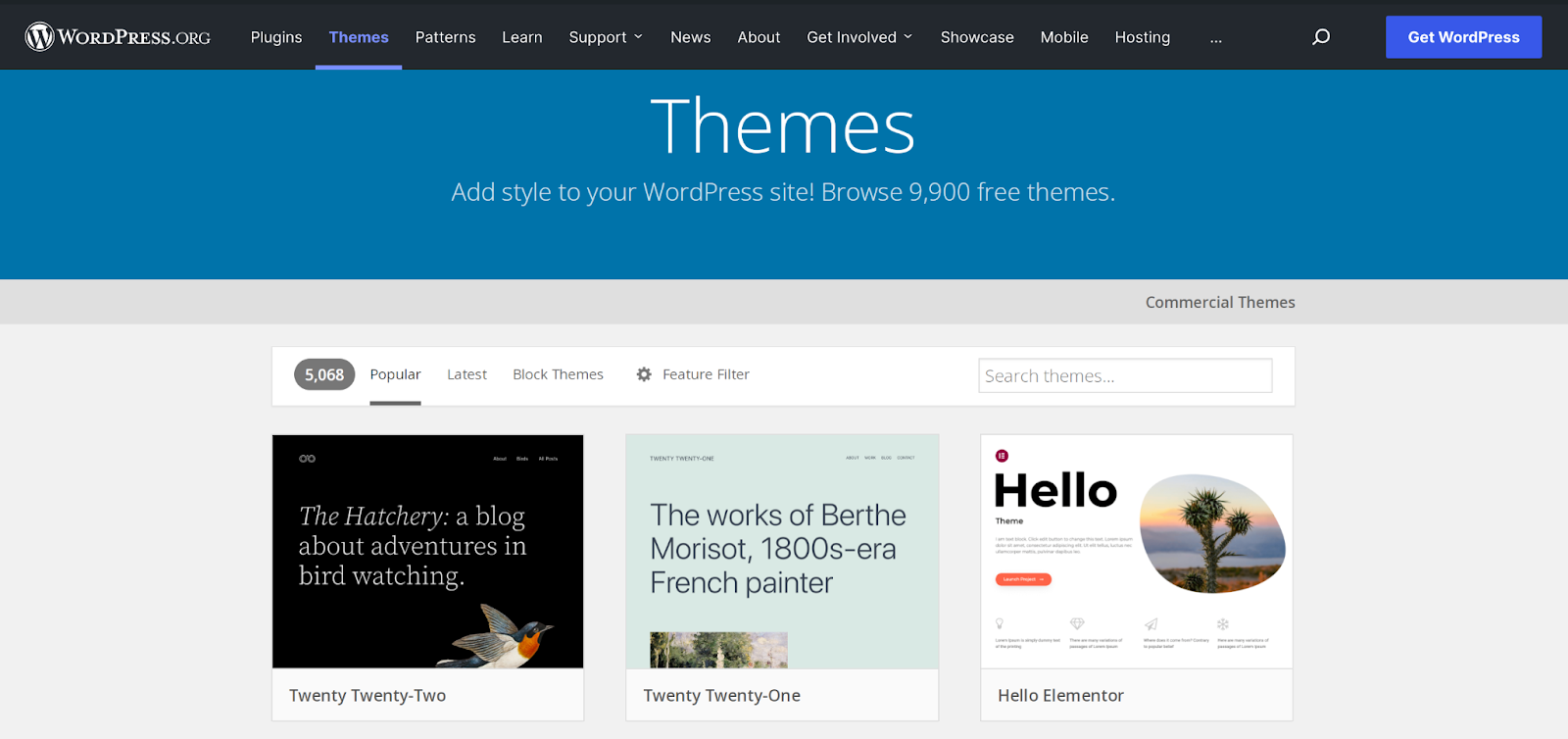
هناك مكتبة كاملة من السمات المجانية والمتميزة التي يتم فحصها بواسطة WordPress. يمكنك ترشيحها بناءً على الميزات ، مثل عدد الأعمدة والموضوع. هناك أيضًا سمات يمكنك تنزيلها من الأسواق والمطورين التابعين لجهات خارجية. عند اختيار واحد من هؤلاء ، تحقق من المصدر ، واقرأ المراجعات ، وتأكد من تحديثها بانتظام.
ما هو البرنامج المساعد WordPress؟
المكوِّن الإضافي لـ WordPress هو إضافة يمكنك تثبيتها لإنشاء وظائف إضافية على موقع الويب الخاص بك. على عكس السمة ، ينصب تركيزها على الوظيفة وليس التصميم.
يمكنك العثور على مكون إضافي لأي شيء تقريبًا - إنشاء متجر عبر الإنترنت ، وتسويق عملك ، وإضافة كتل أو أنماط حظر إلى محرر WordPress ، وإنشاء نماذج اتصال ، والاتصال ببرنامج جهة خارجية ، والمزيد.
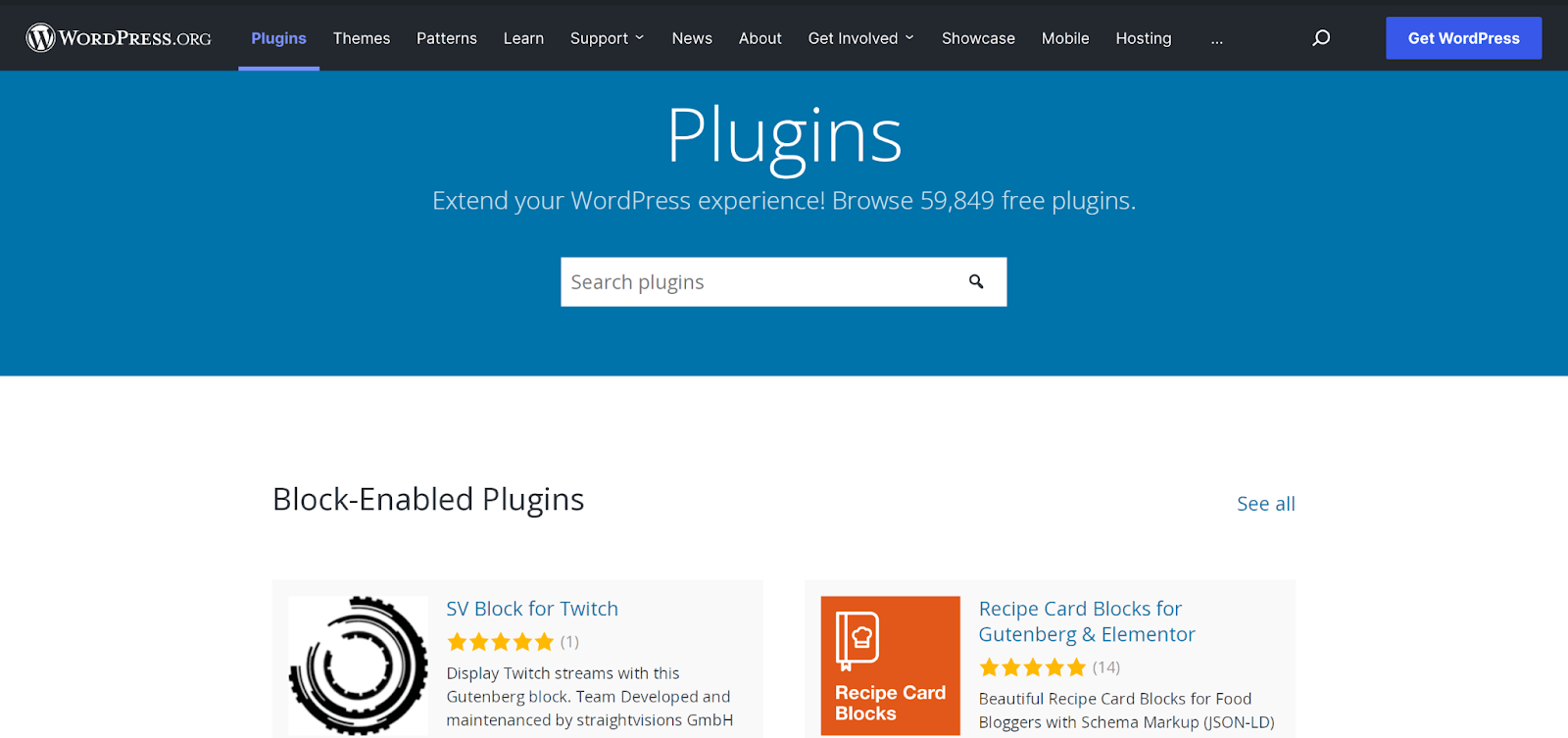
هناك الآلاف من الخيارات المجانية المتاحة في مستودع المكونات الإضافية لـ WordPress ، جنبًا إلى جنب مع منتديات الدعم لكل منها. يمكنك أيضًا العثور على بعض الخيارات المتميزة الرائعة في مواقع مثل سوق WooCommerce ومواقع الجهات الخارجية. ولكن ، كما هو الحال مع السمات ، خذ الوقت الكافي لفحص كل واحدة من أجل الأمان والجودة. تعرف على المزيد حول كيفية اختيار أفضل ملحقات WordPress.
ما هو مُنشئ صفحات WordPress؟
منشئ صفحات WordPress عبارة عن مكون إضافي أو أداة سمة تمكنك من إنشاء موقع ويب دون استخدام أي رمز. تعمل على تسريع عملية إنشاء الصفحة ، مما يسمح عادةً للمستخدمين بسحب العناصر وإفلاتها لتصميم أي تخطيط تقريبًا.
ومع ذلك ، بفضل محرر قوالب WordPress ، يمكنك إنشاء صفحات ومنشورات بدون رمز وبدون أداة إنشاء صفحات. اسحب أي عنصر إلى مكانه - مثل الفقرات والعناوين والصور ومقاطع الفيديو والأعمدة - وقم بتكوين الإعدادات للحصول على الشكل الذي تريده بالضبط.
وإذا كنت تستخدم سمة كتلة ، مع التحرير الكامل للموقع ، يمكنك حتى تطبيق نفس المبدأ على أجزاء أخرى من موقعك ، مثل الرؤوس والتذييلات.
ما هي أداة WordPress؟
في WordPress ، تعد مناطق عناصر واجهة المستخدم مناطق خاصة قابلة لإعادة الاستخدام تحتوي على كتل - على سبيل المثال التذييل والشريط الجانبي. يمكنك إضافة كتل إلى هذه المناطق من خلال الانتقال إلى Appearance → Widgets في لوحة معلومات WordPress الخاصة بك.
يمكن أن تكون هذه مفيدة بعدة طرق. إذا كان لديك متجر عبر الإنترنت ، فقد ترغب في إضافة عوامل تصفية وشريط بحث وقائمة بفئات المنتجات إلى الشريط الجانبي لصفحة التسوق الخاصة بك. إذا كنت تدير نشاطًا تجاريًا قائمًا على الخدمة ، فقد تقوم بتضمين روابط لصفحات مهمة ، والتقاط بريد إلكتروني ، وساعات عمل شركتك في تذييل الصفحة.
لاحظ ، مع ذلك ، أنه إذا كنت تستخدم سمة تدعم التحرير الكامل للموقع ، فستحتاج إلى تحرير هذه المناطق بالانتقال إلى المظهر → المحرر بدلاً من ذلك.
ما هي أهم الإضافات التي يجب أن تمتلكها؟
The plugins that you choose will vary based on the specific needs of your site, along with the type of website that you run — online store, blog, service-based business, portfolio, etc. However, there are a few types of plugins that nearly every WordPress site will need:
- A backup and security plugin
- A spam prevention plugin
- A contact form plugin
- An SEO plugin
- A site speed plugin
For more information, read our post about choosing the right WordPress plugins.
Can WordPress be used for blogging?
نعم بالتاكيد! WordPress was designed from the start as a blogging platform. And, while it offers so much more, blogging is still at its heart.
WordPress makes it easy to create a blog around any topic that you'd like, add blog posts with text, images, videos, and more, accept and reply to comments, get your posts in front of your audience — the list goes on and on! Any blog functionality you need, you can create with WordPress.
So it's no surprise that popular sites like the TED blog, WilWheaton.net, the Martha Stewart blog, and TechCrunch all use WordPress as their blogging platform of choice.
Can WordPress be used for a business website?
بالطبع! WordPress can be used to create absolutely any kind of site you'd like. You can use the platform to showcase your work in a portfolio, write about your services, and create a client portal. Or if you want to sell products or services online, you can use WooCommerce to build an online store, complete with checkout functionality, shipping tools, and more.
Looking to manage all of your prospects and clients? Jetpack CRM even turns your WordPress dashboard into a customer relationship management tool that will help you grow your business.
Want some examples? The WooCommerce Showcase is chock full of beautiful online stores powered by WordPress. You'll also find lots of other businesses using the platform, including Gracenote, The Clorox Company, and the Bedford Hotel.
Is WordPress enterprise-friendly?
Yes, WordPress powers lots of enterprise-level sites and there are no limits on what you can create. You can use it to scale as large as you like, with no restrictions on number of pageviews, products, etc. It also has features that make running an enterprise website simple, like team management capabilities, mobile-friendly and accessible design, and multilingual plugins.
WordPress VIP is also an exclusive option specifically for enterprise businesses. It's built on a super powerful server foundation, and includes special tools that help you maximize content effectiveness, create a compelling digital experience for all team members, explore in-depth analytics, and build a hyper-agile commerce system. And all of that comes with enterprise-level scalability, reliability, speed, and security.
See some examples of enterprise WordPress sites, including The New York Post, Venture Beat, and USA TODAY Sports Media.
Why is WordPress considered the most popular CMS?
WordPress is currently used by 43% of all websites online and by 64.3% of websites using a content management system. This, of course, makes it by far the most popular CMS.
This isn't shocking. WordPress is a completely free but incredibly powerful tool that enables absolutely anyone to create a beautiful, effective website. It's easy to use, endlessly flexible and scalable, SEO-friendly, and constantly improving and innovating.
What are good tutorials on how to use WordPress?
WordPress.org and WordPress.com provide lots of tutorials with instructions for nearly anything you'd like to achieve with WordPress. If you're building an online store, the WooCommerce blog offers everything you need to know to build and grow your eCommerce site. And there's also a wealth of information on the Jetpack blog, including posts like:
- How to Log in to a WordPress Site
- WordPress Admin Dashboard: Become an Expert in 15 Minutes
- How to Create, Add, & Edit a Navigation Menu in WordPress
- WordPress Security Guide: 11 Best Practices to Secure Your Site
- How to Back Up a WordPress Site (Manually & Automatically)
Build your dream with WordPress
Now that you know how to use WordPress, it's time to create! You have all the tools in hand to build anything you can dream up, whether you want to start a blog, open an online store, or launch a service-based business.
If you get stuck, don't worry! There's a whole team of Happiness Engineers ready to help. You can find answers to any of your questions in the WordPress documentation and support forums.
